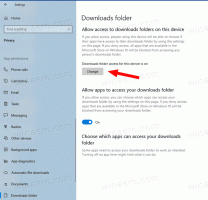Отримати Old Classic Paint для Windows 11 (версія програми Windows 10)
Тепер ви можете завантажити версію класичної програми Paint для Windows 11 для Windows 10. Він створений із справжніми файлами зі збірки 14393 і бездоганно інтегрується в ОС.
Ви можете запитати, що не так із папкою вхідних Paint у Windows 11. Відповідь різна для кожної людини, але найпоширеніші причини такі.
Якщо ви не задоволені новою програмою Paint, ви можете легко відновити версію, схожу на Windows 10. Зробіть наступне.
Вуаля, тепер у вас є стара класична програма Paint у Windows 11! Ви знайдете його ярлик на робочому столі та в меню «Пуск».
Він повністю інтегрується в оболонку Windows. Якщо ви відкриєте розширене контекстне меню, ви знайдете новий запис «Редагувати за допомогою Classic Paint». Це дозволить вам відкрити будь-яке зображення в старому доброму додатку безпосередньо.
Крім того, ви знайдете його в підменю «Відкрити за допомогою» сучасного контекстного меню.
Пакет містить повний набір мов інтерфейсу (MUI), тому він завжди матиме той самий переклад, що й ваша операційна система та обліковий запис користувача. Повний список мов включає:
af-za, am-et, ar-sa, as-in, az-latn-az, be-by, bg-bg, bn-bd, bn-in, bs-latn-ba, ca-es, ca- es-valencia, chr-cher-us, cs-cz, cy-gb, da-dk, de-de, el-gr, en-gb, en-us, es-es, es-ms, et-ee, eu-es, fa-ir, fi-fi, fil-ph, fr-ca, fr-fr, ga-ie, gd-gb, gl-es, gu- in, ha-latn-ng, he-il, hi-in, hr-hr, hu-hu, hy-am, id-id, ig-ng, is-is, it-it, ja-jp, ka-ge, kk-kz, km-kh, kn-in, ko-kr, kok-in, ku-arab-iq, ky-kg, lb-lu, lo-la, lt-lt, lv-lv, mi-nz, mk-mk, ml-in, mn-mn, mr-in, ms-my, mt-mt, nb-no, ne-np, nl-nl, nn-no, nso-za, or-in, pa-arab-pk, pa-in, pl-pl, prs-af, pt-br, pt-pt, quc-latn-gt, quz-pe, ro- ro, ru-ru, rw-rw, sd-arab-pk, si-lk, sk-sk, sl-si, sq-al, sr-cyrl-ba, sr-cyrl-rs, sr-latn-rs, sv-se, sw-ke, ta-in, te-in, tg-cyrl-tj, th-th, ti-et, tk-tm, tn-za, tr-tr, tt-ru, ug-cn, uk-ua, ur-pk, uz-latn-uz, vi-vn, wo-sn, xh-za, yo-ng, ж-цн, ж-ть, зу-за
Але добре те, що він не встановить їх усі за один раз. Він ретельно вибере лише існуючі локалі та не заповнить ваш диск непотрібними файлами.
Ще одна чудова особливість цього пакета: він не замінює системні файли. Він встановлює старий класичний mspaint.exe разом із папкою «Вхідні». Таким чином, ви можете використовувати їх одночасно. Їх легко запустити з меню «Пуск» або за допомогою пошуку. Введіть «paint» і виберіть потрібний або запустіть їх усі.
Файли зі справжньої збірки Windows 10 Build 14393, жодним чином не підроблені та не змінені.
Видалити стару класичну фарбу з Windows 11 легко, відкривши Налаштування (перемога + я). Там, йдіть до Програми > Установлені програми, знайти Класична фарбаі натисніть кнопку меню з трьома крапками. У цьому меню виберіть Видалити, і підтвердіть свій намір.
Це запустить програму видалення, яка видалить усі «класичні» файли та записи реєстру, тому у вас буде лише програма «Вхідні».
Не забудьте повторно включити mspaint.exe і pbrush.exe псевдоніми виконання програми, щоб нова програма на основі Store могла зареєструвати себе у вікні Run.
Дякуємо члену нашої команди Гаураву Кале за допомогу з цією публікацією.